Îți este greu să încarci fișierele video AVI în fluxul video preferat, cum ar fi Youtube? Fișierul FLV este formatul video care se potrivește celui mai bun și mai acceptabil format video de majoritatea site-urilor de streaming video. Prin urmare, aveți nevoie de un Convertor AVI în FLV. Acest articol vă va prezenta cele mai puternice instrumente de conversie care vă vor ajuta cu fișierele dvs.
Partea 1. Ce sunt AVI și FLV
Audio Video Interleave, cunoscut și sub numele de AVI, este un produs Microsoft în 1992. Este un container de fișiere video și audio cu extensia .avi ca nume de fișier. AVI este unul dintre cele mai populare formate video, deoarece conține o calitate evidentă înaltă cu fișierul comprimat atât cu date audio cât și video. Utilizează diverse codecuri, cum ar fi XviD și DivX. Cu toate acestea, din păcate, produsele Apple, cum ar fi iPhone, nu pot reda un fișier video AVI decât dacă utilizați un player media terță parte sau îl convertiți direct într-un fișier acceptat de dispozitiv.
Pe de altă parte, un fișier FLV este un videoclip flash dezvoltat de Adobe și este utilizat de Adobe Flash Player. Este cunoscut a fi unul dintre cele mai flexibile formate video acceptate de majoritatea sistemelor de operare prin Adobe Flash Player și plug-in web. În plus, funcționează excelent cu site-uri web și platforme online compatibile cu HTML5, cum ar fi YouTube.
Partea 2. Nicio modalitate de a converti AVI în FLV fără pierderi de calitate pe Mac/Windows
Convertorul AVI în FLV trebuie să fie precis în producerea unui videoclip de ieșire fără a pierde niciun pic de calitate. În schimb, vă va ajuta să obțineți o clasă superioară. Am încercat și testat convertoare de software care vor oferi o ieșire excepțională, iar mai târziu am venit cu acest software magnific care ne-a uimit.
Cum funcționează AVAide Video Converter în conversia AVI în FLV
AVaide Convertor video este un instrument software principal care vă va oferi o experiență de conversie uimitoare. În plus, acest instrument a oferit utilizatorilor săi atât de multă satisfacție cu interfața sa simplă. Mai mult, vă veți bucura și de utilizarea caracteristicilor sale generoase, cum ar fi Toolbox, Collage, MV și Ripper. În plus, setul de instrumente constă din următorul GIF Maker, 3D Maker, Media Metadata Editor, Video Compressor și un Video Enhancer care vă va transforma videoclipurile la perfecțiune. Prin urmare, fără a vă prelungi entuziasmul, iată pașii pentru transcodați AVI în FLV fișiere care utilizează acest instrument.
Pasul 1Descărcați Instrumentul
Descărcați și instalați instrumentul pe computer. Pentru a face acest lucru, faceți clic pe butonul.

Încearcă Pentru Windows 7 sau o versiune ulterioară
 Descărcare sigură
Descărcare sigură
Încearcă Pentru Mac OS X 10.13 sau o versiune ulterioară
 Descărcare sigură
Descărcare sigurăPasul 2Importați fișierele dvs.
Trageți fișierele direct în interfață. În caz contrar, faceți clic pe Adăugați fișiere butonul situat în partea stângă sus și importați câte fișiere doriți.
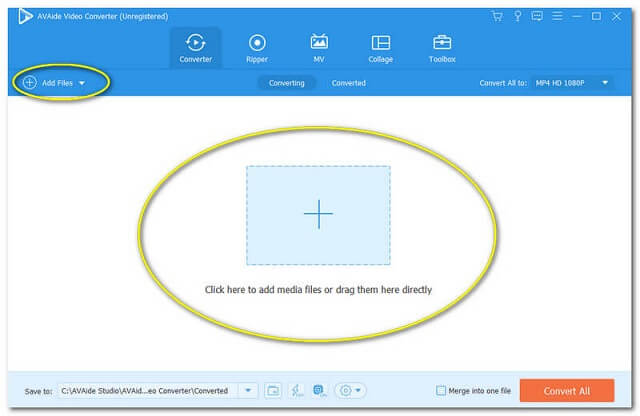
Pasul 3Setați la formatul dvs
Setați fișierele încărcate în formatul de ieșire preferat. Pentru a face acest lucru, faceți clic pe Convertiți tot butonul din partea dreaptă sus a interfeței. În caz contrar, dați clic Săgeată pe partea de coadă a fiecărui fișier pentru a ajusta fișierele individual.
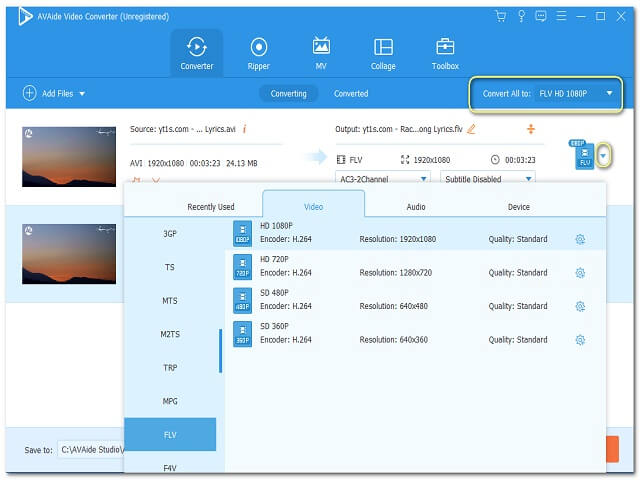
Pasul 4Începeți conversia
După configurare, puteți începe să convertiți fișierele. Apasă pe Convertiți tot butonul din partea dreaptă jos a interfeței, apoi așteptați ca procesul de conversie să se termine.
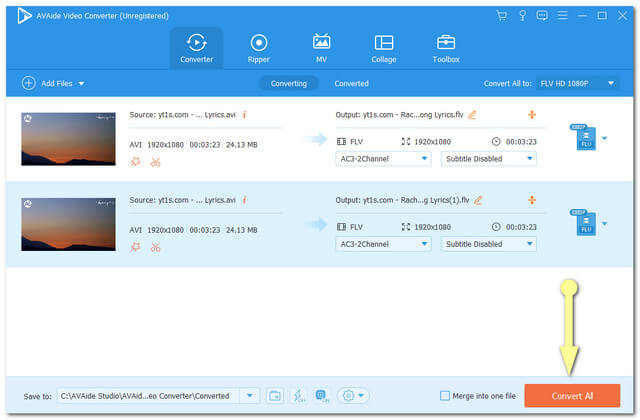
Pasul 5Verificați fișierele finalizate
Verificați în Convertit care se află în partea centrală superioară a interfeței, pentru fișierele completate. În caz contrar, fișierele convertite sunt salvate automat pe computer. Pentru a localiza fișierele, puteți face clic pe Imagine folder.
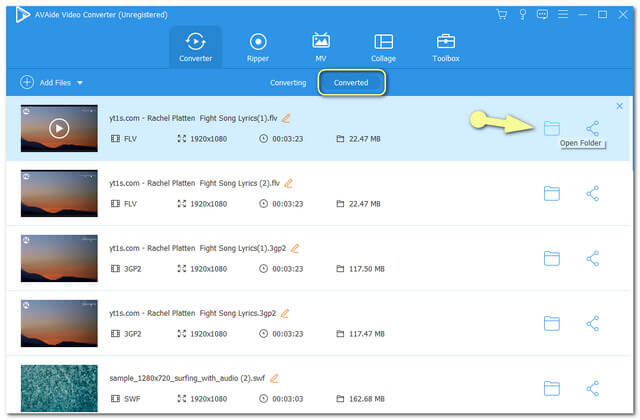
Partea 3. Cel mai util și gratuit convertor AVI în FLV
Dacă sunteți în căutarea unui instrument fără taxă și cel mai util de pe web, AVaide Convertor AVI online gratuit este întotdeauna accesibil. Acest convertor AVI în FLV este un instrument gratuit care vă poate transforma fișierele și vă poate îndeplini împlinirea. În plus, reclamele și funcțiile fără filigran vă fac munca rapidă. La fel ca și versiunea sa de software, permite utilizatorilor să-și îmbunătățească și să-și comprima fișierele video prin setările de Frame Rate, Rezoluție și Bitrate. În plus, nu trebuie să vă faceți griji cu privire la securitatea fișierelor dvs., deoarece are criptare de securitate care vă protejează datele 100%. Și așa că, fără niciun alt adio, hai să încercăm AVaide Convertor AVI online gratuit, prin pașii prevăzuți mai jos.
Pasul 1Obțineți Lansatorul dintr-o dată.
Obțineți lansatorul pe computerul dvs. făcând clic pe butonul ADĂUGAȚI FIȘIERELE DVS buton. Va apărea o fereastră, unde trebuie să apăsați Descarca butonul, atunci Deschis.
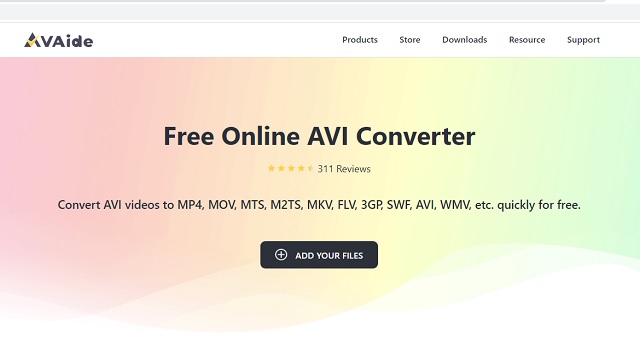
Pasul 2Încărcați fișierele dvs
Pentru a converti AVI în FLV pe Mac sau Windows, încărcați fișierul AVI făcând din nou clic pe butonul ADĂUGAȚI FIȘIERELE DVS buton. Pentru a introduce mai multe fișiere, faceți clic pe Adauga fisier butonul din partea stângă sus a interfeței.
Pasul 3Setați fișierul la FLV
Setați fișierul AVI la FLV. Pentru conversia în bloc, puteți seta fiecare fișier în formatul preferat, din opțiunile din partea de jos a interfeței.
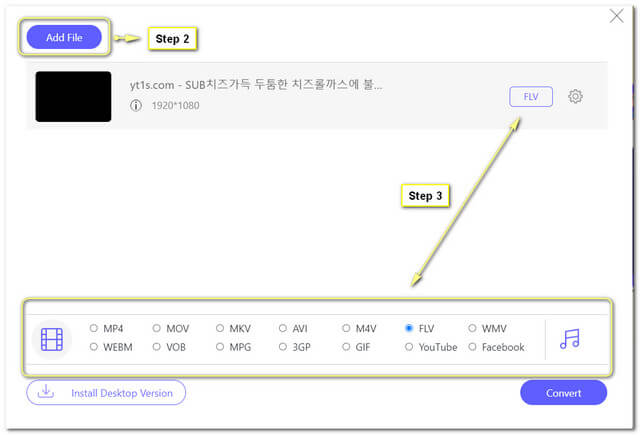
Pasul 4Începeți conversia
Loveste Convertit butonul din partea de jos din dreapta a interfeței și selectați stocarea de destinație preferată pentru fișierele convertite. Așteptați ca procesul de conversie să se termine, apoi verificați destinația fișierului.
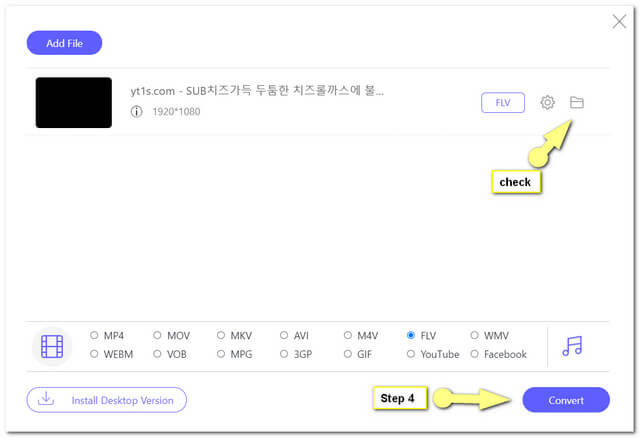
- Procedura super la îndemână.
- Serviciu nelimitat.
- Proces rapid de conversie.
- Cu setări încorporate.
- AVaide nu are niciun instrument pentru a inscripționa DVD-uri.
Cum să convertiți AVI în FLV cu ConvertFiles
Convertfiles este un alt convertor gratuit AVI în FLV. Pe lângă conversia fișierelor video, acest instrument online vă permite și să utilizați și alte categorii de transformare, cum ar fi cărți electronice, arhivă, documente, desene etc. Cu toate acestea, ConvertFiles oferă în prezent numai fișiere de până la 250 MB. În caz contrar, dacă doriți să convertiți fișiere mari, mai întâi va trebui să vă înscrieți. Între timp, vă rugăm să consultați pașii simpli de mai jos pentru procedura de conversie video.
Pasul 1Apasă pe Naviga butonul și încărcați fișierul AVI.
Pasul 2Selectați Fișier video Flash (.flv), pe opțiunile derulante de lângă Format de iesire.
Pasul 3Loveste Convertit butonul pentru a începe conversia și așteptați până când procesul se termină. Apoi, descărcați și salvați fișierul convertit.
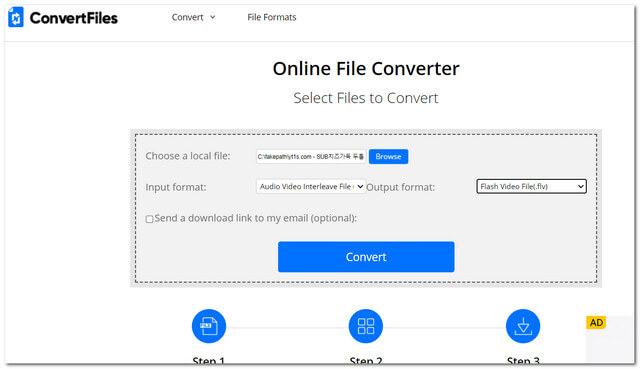
- Cu mai multe convertoare de documente.
- Pagina web nu este fără publicitate.
- Au apărut unele erori în timpul procesului de conversie.
- Este nevoie de timp pentru a converti, în comparație cu instrumentele anterioare.
Cum să convertiți AVI în FLV cu HandBrake
HandBrake este un software cu sursă gratuită, care este, de asemenea, de încredere convertiți AVI în FLV și descărcați-l gratuit. Acest software a fost creat în principal pentru extragerea fișierelor DVD pentru a le transfera cu ușurință într-un dispozitiv de stocare. Cu toate acestea, HandBrake și-a dovedit capacitatea ideală de a converti fișiere video. Mai jos sunt pașii pentru a transcoda un AVI într-un fișier FLV folosind acest instrument.
Pasul 1Încărcați fișierul AVI făcând clic pe Sursa deschisa buton.
Pasul 2Selectați FLV ca ieșire presetată. Apoi faceți clic pe start buton.
Pasul 3Așteptați finalizarea procesului de conversie, apoi verificați rezultatul.
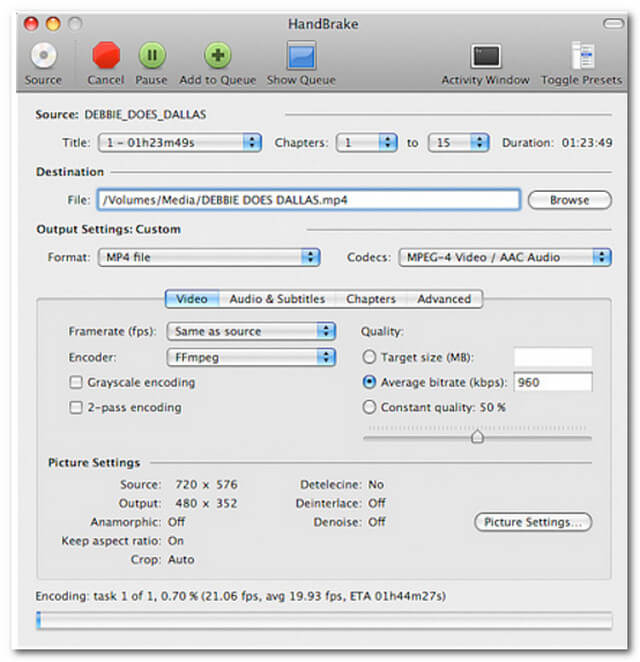
- Flexibil.
- Cu instrumente de editare.
- Cu o interfață confuză.
- Este nevoie de timp pentru a achiziționa instrumentul.
- Procesul de conversie necesită timp pentru a se termina în comparație cu celelalte instrumente.
Partea 4. Întrebări frecvente despre AVI și FLV
Poate AVaide Video Converter să transforme AVI în MP3?
Cu siguranţă. AVaide Convertor video vă poate converti fișierul video în orice fișier audio în mintea dvs., deoarece acceptă numeroase formate din care să alegeți.
Este FLV mai bun decât AVI?
Există încă multe lucruri de luat în considerare pentru a spune că FLV este mai bun decât AVI. După cum știm cu toții, AVI încă joacă ca unul dintre formatele de cea mai bună calitate video în diferite situații. Cu toate acestea, când vine vorba de versatilitate, FLV obține mai multe voturi.
iPhone-ul acceptă un fișier FLV?
Chiar dacă FLV a fost etichetat ca un format versatil, iPhone-ul nu îl acceptă. Nu decât dacă îl convertiți într-un format care se potrivește iPhone-ului dumneavoastră lille MP4 și MOV.
Pentru a rezuma acest articol, există deja o mulțime de convertoare care au arătat o navigare idealistă. Cu toate acestea, instrumentele prezentate în acest articol au arătat aparent rezultate remarcabile de conversie. În niciun caz, AVAide Video Converter a obținut cel mai mare scor în analiză. Puteți descărca și încerca.
Setul dvs. complet de instrumente video care acceptă peste 350 de formate pentru conversie la calitate fără pierderi.
Convertiți în FLV
- Convertiți MP4 în FLV
- Convertiți WMV în FLV
- Convertiți AVI în FLV
- Convertiți VOB în FLV
- Convertiți MOV în FLV
- Convertiți M4V în FLV
- Convertiți WEBM în FLV
- Convertiți MKV în FLV
- Convertiți SWF în FLV
- Convertiți MTS în FLV
- Convertiți MPEG în FLV
- Convertiți 3GP în FLV
- Convertiți XVID în FLV
- Convertiți DV în FLV
- Convertiți OGV în FLV
- Convertiți AMV în FLV
- Convertiți MTV în FLV
- Convertiți MPG în FLV
- Convertiți TRP în FLV




